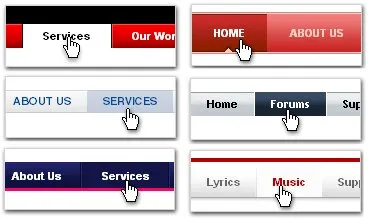…Ca vous tente ?
Les Rainbow Tables sont des fichiers contenant des mots de passe cryptés avec l’algo hash du LanManager de Windows.
En gros, plus besoin de décrypter un mot de passe avec un bruteforce (qui essaye toutes les combinaisons) pour rentrer sur un PC Windows…
Il suffit d’avoir le bon outil mais surtout la bonne base de mots de passe.
Ca simplifie la vie… tout simplement.

Si vous voulez en savoir plus sur les Rainbow Tables, cliquez ici…
Et si vous voulez télécharger les 120 Gb de Rainbow, cliquez ici… (clic droit -> enregistrez sous)
Je remercie toute la communauté Hak5 pour avoir compilé ce petit bijou !
Pour ceux qui voudrait des details techniques:
* Charset: all(ABCDEFGHIJKLMNOPQRSTUVWXYZ0123456789!@#$%^&*()-_+=~`[]{}|\:; »‘<>,.?/)
* Plaintext Length Range: 1-7
* Key Space: 68^1 + 68^2 + 68^3 + 68^4 + 68^5 + 68^6 + 68^7 = 6823331935124
* Disk Usage: 120GB
* Success Rate: 1 – (1 – calc_success_probability(6823331935124, 9000, 8000000000/8)) ^ 8 = 0.9990
* Mean/Max cryptanalysis time: 197.0106s/915.2542s
* Max Disk Access Time: 3802.2s
* Typical 666MHz CPU